V Outlooku môžete vytlačiť celú e-mailovú správu tak, že otvoríte správu a potom vyberiete položky Súbor > Tlačiť.
Ak chcete tlačiť len jednu stranu alebo podmnožinu strán, môžete to urobiť pomocou dialógového okna Možnosti tlače.
Dôležité: Z dôvodu veľkého množstva dostupných tlačiarní nemôžeme poskytnúť informácie o riešení konkrétnych problémov s tlačou, ako sú napríklad prípady, keď tlačiareň nereaguje, keď Outlook nedokáže nájsť vašu tlačiareň alebo keď je potrebné vymazať tlačový front. Informácie o riešení problémov nájdete v príručke tlačiarne alebo na webovej lokalite výrobcu.
Tlač konkrétnej strany správy
V ľubovoľnej verzii Outlooku môžete vytlačiť všetky nepárne strany alebo párne strany pomocou možnosti Počet strán v časti Kópie v dialógovom okne Možnosti tlače.
Tlač vybratých strán
-
V otvorenej správe vyberte položky Súbor > Tlačiť > Možnosti tlače.
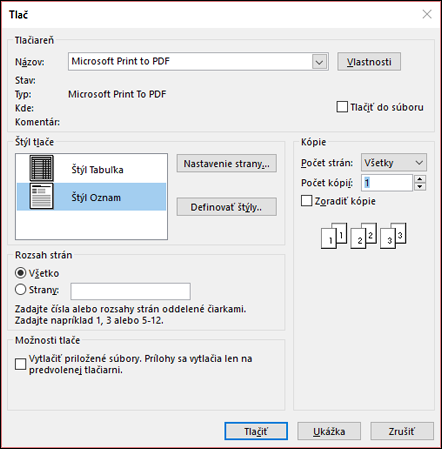
Poznámka: Ak používate Outlook 2010 so sieťovou tlačiarňou, môže sa okno Tlačiť zobraziť za oknami iných aplikácií.
-
Vyberte požadované možnosti tlače. Podrobný popis týchto možností nájdete v téme Tlač položiek v Outlooku.
-
V časti Rozsah strán kliknite alebo zadajte konkrétne strany, ktoré chcete tlačiť.
Tip: Ak chcete vidieť, ako bude vytlačená správa vyzerať, najprv kliknite na položku Ukážka. Pomôže vám to určiť, ktoré jednotlivé strany vytlačiť, ak nechcete tlačiť celú správu alebo zoznam.
-
Kliknite na položku Tlačiť.
Tlač časti správy
-
V otvorenej správe kliknite na karte Správa v skupine Premiestniť na položku Akcie > Iné akcie a potom kliknite na položku Zobraziť v prehliadači.
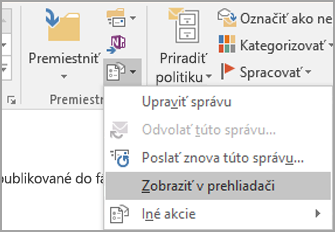
Ak sa zobrazí hlásenie zabezpečenia, pokračujte kliknutím na položku OK.
-
V správe vyberte časť, ktorú chcete tlačiť. Vyberte text alebo inú časť správy priamo v okne prehliadača, nie v okne Ukážka pred tlačou.
-
Na paneli s nástrojmi prehliadača kliknite na šípku vedľa tlačidla Tlačiť a potom kliknite na položku Tlačiť.
-
V časti Rozsah strán kliknite na položku Výber a potom kliknite na položku Tlačiť.










